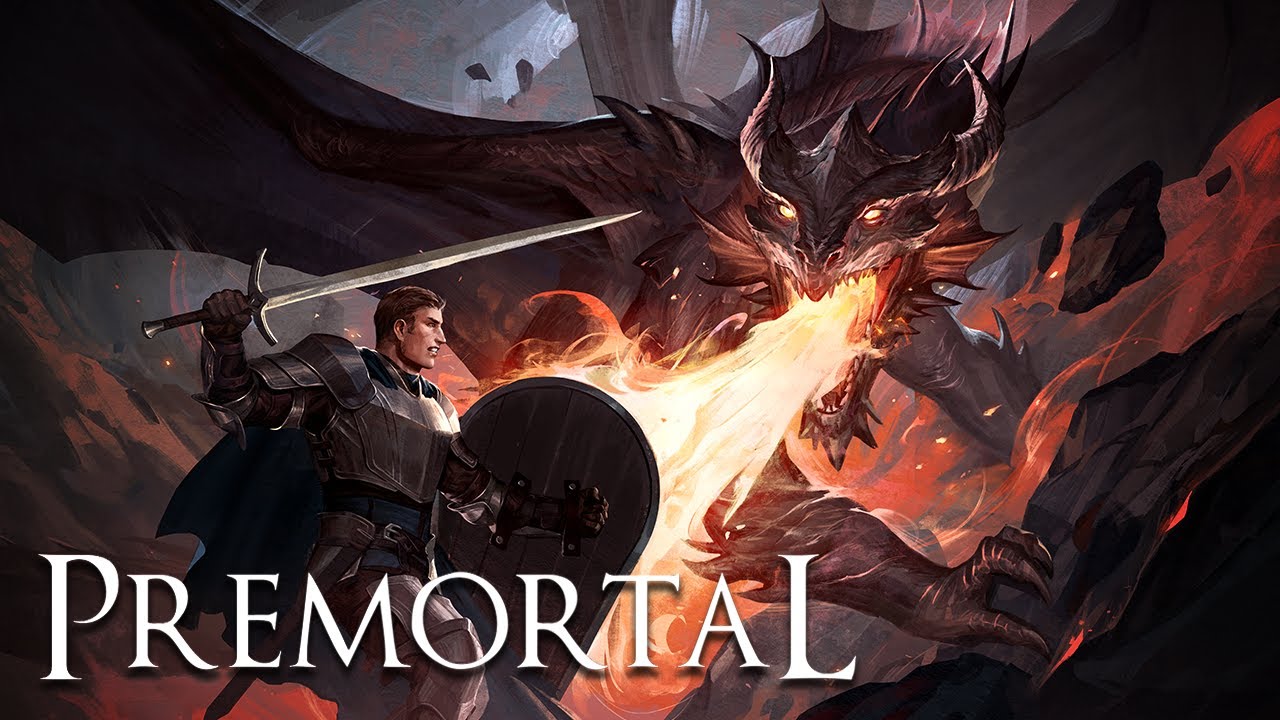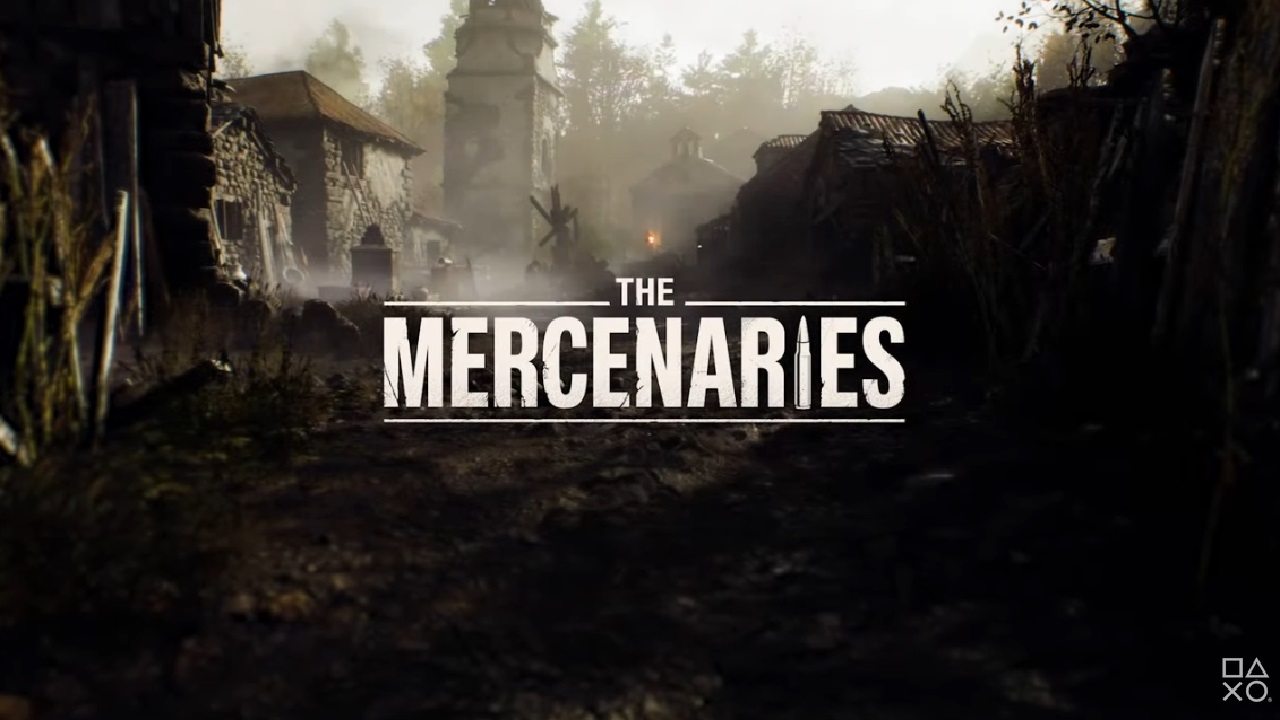Êtes-vous prêt à prendre le contrôle total de votre Huawei P60 Pro? Libérez son véritable potentiel avec le pouvoir de l’enracinement!
Dans ce guide, nous vous emmènerons dans un voyage exaltant, débloquer des fonctionnalités cachées et étendre les possibilités de votre appareil. Plongez dans le monde d'Harmony OS 2.0 pendant que nous vous montrons le processus étape par étape de root de votre Huawei P60 Pro et d'installation de GMS.
Mais attendez, avant de se lancer dans cette aventure palpitante, tenez compte de nos conseils d’experts et de nos précautions pour garantir une expérience fluide et sûre. Préparez-vous à élever votre expérience sur smartphone vers de nouveaux sommets!
Étapes de préparation pour rooter le Huawei P60 Pro et installer Gms sur Harmony Os 2.0
Avant de nous plonger dans le processus de root de votre Huawei P60 Pro et d'installation de GMS sur Harmony OS 2.0, il est important de faire quelques préparatifs nécessaires. Suivre ces étapes garantira un processus d’enracinement fluide et réussi:
- Télécharger et extraire des fichiers: Commencez par télécharger le “GMS_2023-02.zip” dossier.
Une fois le téléchargement terminé, extraire le contenu du fichier vers un emplacement sur votre ordinateur.
- Copier des fichiers sur l'appareil: Localisez les fichiers extraits et copiez le “111” dossier dans le répertoire racine du lecteur C de votre ordinateur.
En outre, copier le “Huawei” dossier dans le répertoire racine de votre Huawei P60 Pro. Pour terminer, copiez également tous les fichiers restants du dossier extrait sur votre appareil.
- Sauvegarder les données et effectuer une réinitialisation d'usine: L'enracinement de votre appareil peut potentiellement entraîner une perte de données.
Il est essentiel de sauvegarder toutes vos données importantes et d'effectuer une réinitialisation d'usine de votre Huawei P60 Pro avant de procéder au processus de root..
Il est crucial de vous assurer que vous avez terminé ces étapes de préparation avant de procéder au root de votre appareil..
Activation des options de développement et du débogage USB pour l'enracinement du Huawei P60 Pro
Pour activer les paramètres nécessaires au root de votre Huawei P60 Pro et à l'installation de GMS, suivez les étapes ci-dessous:
- Activer les options du développeur: Allez à la “Réglages” application sur votre Huawei P60 Pro.
Faites défiler vers le bas et appuyez sur “Système et mises à jour.” Alors, appuyez sur “Options de développeur” et basculez l'interrupteur pour l'activer.
-
Désactivez App Guard: Dans le menu Options du développeur, faites défiler vers le bas et trouvez “Garde d'application.” Désactivez-le en désactivant l'interrupteur.
-
Activer Autoriser la connexion via HDB: Dans le menu Options du développeur, faites défiler vers le bas et localisez “Autoriser la connexion via HDB.” Activez cette option en activant le commutateur.
-
Activer le débogage USB: Dans le menu Options du développeur, faites défiler pour trouver “Débogage USB.” Activez le commutateur pour activer le débogage USB.
Il est important d'activer ces options car elles sont nécessaires pour réussir le root et l'installation de GMS sur votre Huawei P60 Pro.
Instructions étape par étape pour rooter le Huawei P60 Pro et installer Gms
Une fois que vous avez terminé les étapes de préparation et activé les options requises, vous pouvez maintenant procéder au root de votre Huawei P60 Pro et à l'installation de GMS:
- Connectez votre appareil à l'ordinateur: Utilisez un câble USB pour connecter votre Huawei P60 Pro à votre ordinateur.
Assurez-vous d'avoir réglé le mode de connexion USB sur “Transférer des fichiers” sur votre appareil.
- Entrez le code de vérification: Sur l'écran de votre ordinateur, ouvrez Hisuite et attendez qu'il affiche un code de vérification.
Entrez ce code sur votre Huawei P60 Pro pour établir une connexion entre votre appareil et votre ordinateur.
- Copiez les fichiers GMS sur votre appareil: Une fois la connexion établie, localisez les fichiers GMS que vous avez copiés sur votre ordinateur lors de l'étape de préparation précédente.
Copiez ces fichiers GMS sur votre Huawei P60 Pro.
-
Invite de commandes: Ouvrez l'invite de commande sur votre ordinateur et accédez au “111” dossier dans le lecteur C en entrant la commande “CD111”.
-
Commandes BAD: Dans l'invite de commande, entrez les commandes suivantes une par une:
- “appareils BAD” (pour vérifier si l'appareil est détecté)
- “adb désinstaller com.huawei.localBackup” (pour désinstaller la sauvegarde locale Huawei)
-
“adb installe Legacy.apk” (pour installer le fichier Legacy.apk)
-
Installer “Sauvegarde & Restaurer”: Sur votre Huawei P60 Pro, trouver et installer le “Sauvegarde & Restaurer” application.
Après l'installation, ouvrez l'application et changez la date en juillet 10, 2020.
- Connecter un périphérique de stockage USB-C: Connectez un périphérique de stockage USB-C à votre Huawei P60 Pro et suivez les instructions à l'écran pour terminer le processus de root..
Noter: Il est important de noter que cette méthode peut ne pas être compatible avec les versions internationales des modèles Huawei.. Par conséquent, il est recommandé de vérifier la compatibilité de votre appareil spécifique avant de procéder au processus de root.
En suivant ces instructions étape par étape, vous pouvez réussir à rooter votre Huawei P60 Pro et installer GMS sur Harmony OS 2.0. Profitez des avantages supplémentaires des performances optimales et de la personnalisation qu'offre le rooting.